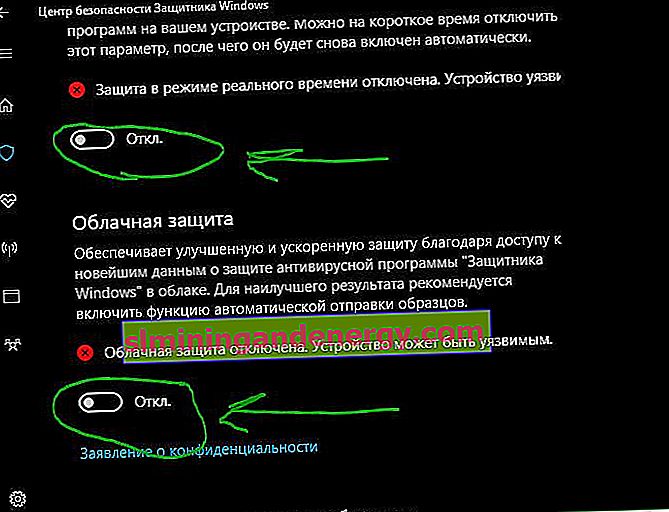Avez-vous remarqué dans le gestionnaire de tâches qu'Antimalware Service Executable ou MsMpEng.exe charge fortement le système Windows 10, ou plutôt le processeur? Jetons un coup d'œil à ce qu'est ce processus ou service. Antimalware Service Executable est l'exécutable du service antimalware, abrégé en MsMpEng. Ce processus est un service Windows Defender. Il peut y avoir deux raisons pour lesquelles le service consomme beaucoup de ressources de votre PC:
- Cela pourrait être dû à une fonctionnalité en temps réel qui analyse en permanence les fichiers, les connexions et d'autres applications associées.
- Cela peut être dû à la fonction d'analyse complète lorsque le PC sort du mode veille, lorsqu'il est connecté au réseau ou lorsqu'une analyse est planifiée.

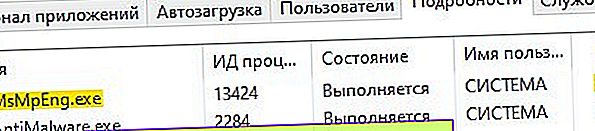
Il convient de noter que lorsqu'une analyse complète des fichiers sur votre PC a lieu, Windows Defender consommera beaucoup de ressources - cela s'applique également aux antivirus tiers, mais il y aura un nom différent pour le processus. Vous n'avez pas à vous inquiéter, il vous suffit d'attendre la fin de l'analyse complète du défenseur, puis le processus Antimalware Service Executable ne consommera pas et ne chargera pas le processeur à 100%. Par exemple, si vous branchez un lecteur flash USB contenant beaucoup de fichiers, il analysera cet appareil à la recherche de menaces, attendez simplement la fin du processus ou retirez le lecteur flash. Cependant, si vous avez supprimé tous les périphériques USB et que vous êtes sûr que Windows Defender n'analyse rien, et le processus Antimalware Service Executable ou MsMpEng.exe charge le CPU jusqu'à 100%, puis nous analyserons certains points pour corriger la charge élevée sur le système.
1. Réparez les fichiers système endommagés
Des fichiers système corrompus peuvent entraîner le démarrage de votre système dans l'exécutable du service Antimalware (MsMpEng.exe). Exécutez l'invite de commande en tant qu'administrateur et entrez deux commandes à tour de rôle, en attendant que le processus se termine après chacune:
sfc /scannowDISM /ONLINE /CLEANUP-IMAGE /RESTOREHEALTH

2. Analysez le système à la recherche de logiciels malveillants
Utilisons un scanner pour identifier les logiciels malveillants qui peuvent forcer le chargement du processus Antimalware Service Executable. Analysez votre système avec deux scanners antivirus Dr.Web CureIt et Zemana AntiMalware un par un.
3. Suppression des mauvaises mises à jour
Parfois, Windows Defender reçoit des mises à jour de définition incorrectes, ce qui entraîne l'identification de certains fichiers comme virus. Par conséquent, vous devez essayer de désinstaller ces mises à jour. Ouvrez une invite de commande en tant qu'administrateur et entrez les commandes ci-dessous pour désinstaller les mises à jour Windows:
"%PROGRAMFILES%\Windows Defender\MPCMDRUN.exe" -RemoveDefinitions -All"%PROGRAMFILES%\Windows Defender\MPCMDRUN.exe" -SignatureUpdate
Si vous avez un bug comme le mien, alors ne vous inquiétez pas, il n'y a simplement rien à supprimer avant de revenir en arrière.
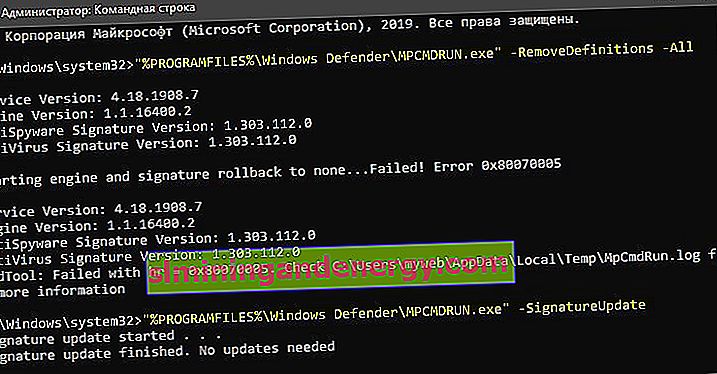
4. Ajoutez le fichier exécutable aux exclusions
L'ajout du processus MsMpEng.exe à la liste d'exclusion du défenseur réduira l'utilisation du processeur, de la mémoire et du disque. Ouvrez Windows Defender et accédez à Protection contre les virus et les menaces > sur le côté droit, Gérer les paramètres > Ajouter ou supprimer des exceptions > Ajouter une exception et sélectionnez Traiter . Copiez ou écrivez le nom du processus MsMpEng.exe et cliquez sur " ajouter ".
Si la charge n'a pas diminué, essayez d'ajouter le dossier entier aux exceptions C: \ ProgramData \ Microsoft \ Windows Defender \ Platform
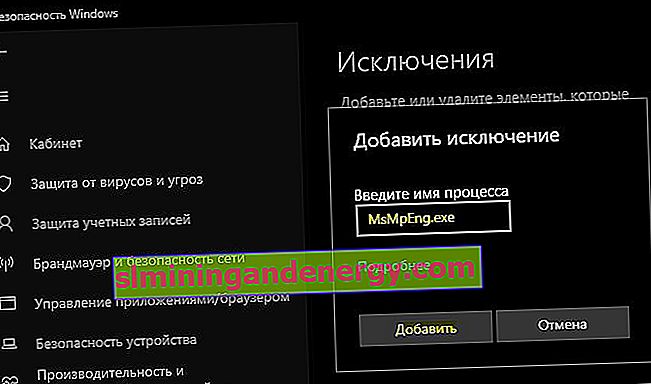
5. Désactivez Windows Defender
Ouvrez les paramètres de Windows Defender et désactivez toutes les fonctionnalités de sécurité. Allez dans « Protection contre les virus et les menaces »> à droite « Gérer les paramètres » et désactivez toutes les options qui s'y trouvent, puis attendez quelques minutes et voyez si le processus Antimalware Service Executable charge votre système, en particulier le processeur. Si le problème est résolu et que vous décidez d'installer un autre produit antivirus tiers qui consommera moins de ressources, vous devez désactiver complètement le Windows Defender intégré. Passez ci-dessous au guide.
Désactivez complètement Windows Defender. Utilisez des méthodes via la stratégie de groupe ou l'éditeur du registre.